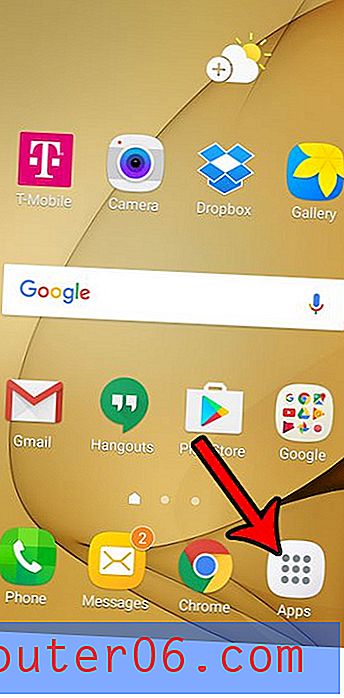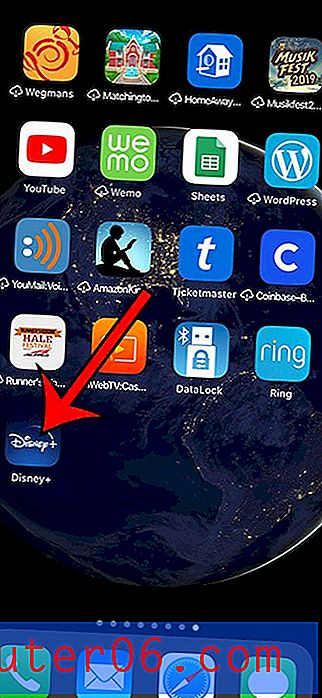Jak wstawić GIF do Powerpoint 2010
Ostatnia aktualizacja: 13 grudnia 2016 r
Podczas korzystania z programu Powerpoint 2010 ze względu na jego zdolność do przekazywania informacji dużej grupie osób, należy również zachować ich uwagę. Większość tego, czego uczysz, może obejmować słowa na slajdach, ale wiele można zyskać, włączając odpowiednie obrazy do prezentacji. Powerpoint 2010 pozwala wstawiać różnorodne obrazy do slajdów, ale większość ludzi będzie się przejmować trzema najczęstszymi - JPEG, PNG i GIF. Są to typy obrazów, które najczęściej występują w witrynach internetowych i są to typy, które domyślnie będą usuwane z większości aparatów cyfrowych. Postępując zgodnie z samouczkiem w tym artykule, możesz dowiedzieć się, jak wstawić plik GIF do programu Powerpoint 2010, aby poprawić zawartość swoich slajdów.
Dodawanie obrazów GIF do prezentacji Powerpoint 2010
Format obrazu GIF jest powszechnie używany od wielu lat. Ta popularność wynika ze stosunkowo niewielkiego rozmiaru pliku, który można uzyskać za pomocą obrazu, a jednocześnie ma dostęp do niektórych zaawansowanych funkcji. Te zaawansowane funkcje obejmują między innymi tworzenie animowanego pliku GIF, który można osiągnąć za pomocą kilku różnych programów do edycji obrazów.
Zgodność programu Powerpoint z różnymi typami plików umożliwia stosowanie plików GIF w obrazach, nawet jeśli zawierają one elementy animacji. „Animowaną” część GIF będzie można zobaczyć tylko podczas przeglądania pokazu slajdów. Pojawi się jako obraz statyczny podczas edycji prezentacji Powerpoint.
Rozpocznij naukę wstawiania pliku GIF do programu Powerpoint 2010, klikając dwukrotnie plik Powerpoint, aby otworzyć go w programie.
Kliknij kartę Wstaw u góry okna, a następnie kliknij przycisk Obraz w sekcji Obrazy wstążki u góry okna.

Przejdź do obrazu, który chcesz dodać do slajdu, a następnie kliknij dwukrotnie plik, aby wstawić obraz.
Możesz przenosić obraz na stronie, klikając i przeciągając GIF do preferowanej lokalizacji. Jeśli chcesz zmienić wygląd lub rozmiar pliku GIF, kliknij obraz prawym przyciskiem myszy, a następnie kliknij polecenie Formatuj obraz .
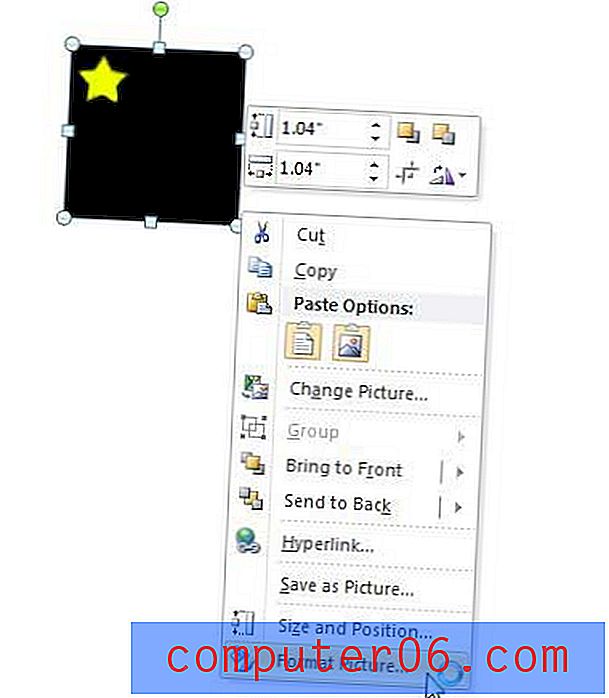
Ta akcja otwiera nowe okno Formatuj obraz, które zawiera wiele różnych menu edycji obrazu po lewej stronie okna.
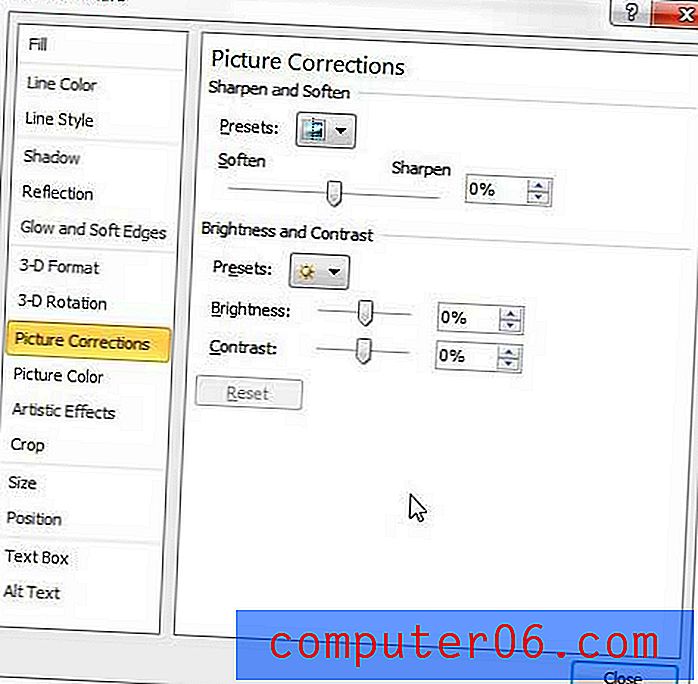
Dowiedz się i eksperymentuj z różnorodnymi opcjami w tych menu, aby jak najlepiej dostosować swój GIF do potrzeb pokazu slajdów. Na przykład opcja Korekcje obrazu po lewej stronie okna zawiera suwaki, które pozwalają modyfikować jasność i kontrast obrazu GIF.
Po zakończeniu modyfikacji obrazu kliknij przycisk Zamknij u dołu okna.
Podsumowanie - jak wstawić GIF do Powerpoint 2010
- Otwórz pokaz slajdów Powerpoint.
- Wybierz slajd, do którego chcesz dodać GIF.
- Kliknij kartę Wstaw u góry okna.
- Kliknij przycisk Obraz .
- Przejdź do pliku GIF, który chcesz wstawić, a następnie kliknij go dwukrotnie.
Czy chcesz wyświetlić pokaz slajdów Powerpoint w orientacji pionowej, ale masz problem z ustaleniem, w jaki sposób? Przeczytaj nasz artykuł na temat zmiany orientacji w Powerpoint, aby zobaczyć, jak zmienić orientację pliku Powerpoint.